Где находится чипсет на материнской плате
Обновлено: 07.07.2024
Чипсет представляет собой набор разъёмов, которые обычно находятся на материнской плате или карте расширения ПК, в основном, под управлением процессора. Основная цель, которой они служат, – это связь процессора с другими компонентами, включая внешние периферийные устройства.

Как правильно определять версию чипсета на материнке.
Что такое chipset материнской платы
Что такое чипсет? В вычислительной технике термин «чипсет» обычно относится к набору специализированных микросхем на компьютере, материнской плате или платах расширения. На ПК первым чипсетом для IBM PC AT 1984 года стал чипсет NEAT, разработанный Chips and Technologies для процессора Intel 80286. В домашних ПК, игровых консолях и аркадной игровой аппаратуре 1980-х и 1990-х годов термин использовался для аудио- и графических чипов. Назначение чипсета часто ссылается на определённую пару чипов на основной плате: северный и южный мост. Северный мост соединяет CPU с высокоскоростными устройствами, в том числе ОЗУ и видеокартой, а южный мост соединяется с более низкоскоростными периферийными шинами (такими как PCI или ISA). Во многих современных чипах южный мост уже содержит встроенные периферийные устройства, такие как Ethernet, USB и аудиовыход.
Материнские платы и их чипы часто поступают от разных производителей. К 2018 году производители чипов для ПК и ноутбуков x86 представлены компаниями AMD, Broadcom, Intel, NVIDIA, SiS и VIA Technologies. Компьютеры Apple и Unix традиционно использовали специально разработанные чипы. Для крупных серверов нужен собственный мощный чипсет, поэтому некоторые производители для своих продуктов разрабатывают уникальные платы, отвечающие определённым требованиям. В 1980-х годах Chips and Technologies впервые выпустили чипы, совместимые с ПК. Компьютерные системы, созданные с тех пор, часто используют одинаковые чипсеты материнской платы. Например, NCR 53C9x, недорогой набор микросхем, реализующий интерфейс SCSI, можно найти в Unix-компьютерах, таких как MIPS Magnum.

Как устроен и где находится чипсет
Чипсет состоит из системы подключения процессора к ОЗУ, жёсткому диску и даже к внешним устройствам, которые вы используете с ПК, через порты (USB, слот для оперативной памяти и т. д.) на материнской плате. Чип находится на материнской плате и связан с типом процессора, который вы собираетесь использовать. В соответствии с этим для разных классов и типов процессоров существуют разные варианты, но в основном все они делают одно и то же. Чипы являются основным фактором контроля производительности системы. Поэтому они важнее, чем вы думаете.
Как определить модель чипсета на компьютере или ноутбуке
Самым быстрым и простым способом узнать, какой чипсет используется на вашей материнской плате, является инструкция по эксплуатации. Если у вас есть документация, прилагаемая к вашей материнской плате, рекомендуется сначала обратиться к ней.
Определяем версию чипсета без сторонних программ
Если вы ищете, какой чипсет материнской платы используется в Windows, вы можете найти информацию о наборе микросхем в разделе «Системные устройства» в диспетчере устройств. Это, скорее всего, ALI, AMD, Intel, NVidia, VIA или SIS. Однако эту информацию можно увидеть только в том случае, если на компьютере должным образом установлены драйверы набора микросхем.
ВАЖНО. Если вы пытаетесь идентифицировать свой набор микросхем, потому что вам нужно установить драйверы, большинство материнских плат поставляются с компакт-диском, на котором они хранятся. Если у вас нет компакт-диска, перейдите к следующему шагу, чтобы определить набор микросхем и найти драйверы для загрузки с официальной страницы разработчика.Если у вас нет документации, следующим лучшим способом определения набора микросхем, на котором установлена материнская плата, является идентификация материнской платы, установленной на компьютере. После того как материнская плата и её модель будут идентифицированы, вы можете посетить страницу производителя материнской платы и посмотреть инструкцию или скачать утилиты для определения набора микросхем.
Определяем чипсет в программе Everest и Aida64
EVEREST – это портативный бесплатный системный информационный инструмент для Windows, который позволяет просматривать и определять все основные аппаратные компоненты компьютера или ноутбука. EVEREST собирает информацию о материнской плате, мультимедийных устройствах, процессоре, сети, устройствах хранения данных, дисплее, памяти и основных деталях операционной системы. Работает с Windows 10, Windows 8, Windows 7, Windows Vista и Windows XP.
- быстро сканирует;
- создание частичного или полного отчёта;
- удобная навигация;
- страница суммарной информации;
- портативная (установка не требуется).
- не такие подробные данные, как в аналогичном ПО.
EVEREST портативен, прост в использовании и отображает всю базовую информацию об оборудовании. Мастер отчётов упрощает создание файла лога. Вы можете создать отчёт для всего, что захотите. К сожалению, EVEREST разработчиками больше не обновляется. Это означает, что в какой-то момент в будущем, если эта программа по-прежнему не будет обновляться, устройства, которые устанавливаются на новые ПК, не будут поддерживаться и, следовательно, не смогут быть прочитаны и определены.
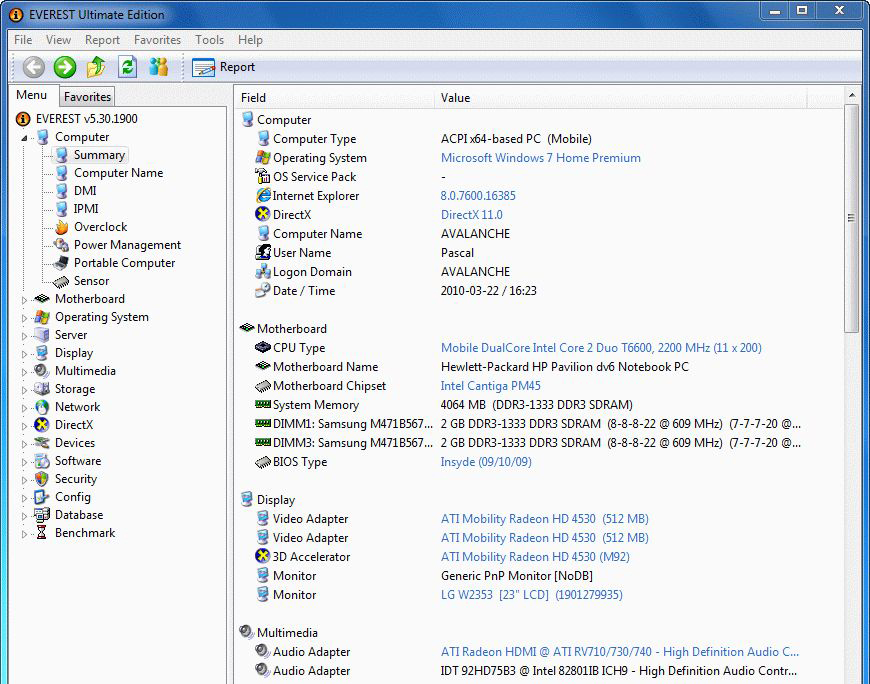
Для правильного функционирования компьютера пользователи должны иметь необходимое аппаратное устройство и соответствующий ему драйвер. Одной из наиболее часто используемых программ для этого является AIDA64. Данная утилита может помочь пользователям выявить недостающие аппаратные устройства, а также обеспечить предварительный контроль над обновлениями устройств, поддержкой Bluetooth PAN и фильтрацией файлов сканера. Для большинства повседневных проблем пользователи могут бесплатно скачать бесплатную версию AIDA64. Для более сложных проблем может потребоваться приобрести версию shareware.

Получаем информацию о чипсете в утилите CPU-Z
CPU-Z – бесплатная системная утилита проверки и тестирования ПК, которую вы можете использовать для получения информации о ваших аппаратных устройствах, процессоре, ОЗУ, материнской плате и видеокарте. Софт очень прост в использовании и даёт довольно подробную информацию. Программа состоит из 8 отдельных вкладок, каждая из которых выполняет свою собственную функцию. На вкладке ЦП отображается информация о процессоре, установленном на вашем компьютере, например, кодовое название, тип сокета, скорость ядра и кэш. Для обычного пользователя большая часть этой информации не имеет смысла.
Вкладка Кэш отображается информация о процессорах. На вкладке Плата вы найдёте марку и модель материнской платы, информацию о чипсете, а также подробную информацию о вашем BIOS (производитель, версия и дата). На вкладке Память отображается информация о типе установленной памяти, а также о количестве установленной ОЗУ, её хронометраже и частоте. Вкладка SPD является продолжением вкладки Память и показывает такую информацию, как количество оперативной памяти, занятые и свободные слоты и сколько памяти на материнской плате всего. Здесь также можно получить данные о производителе и серийном номере, что упрощает подбор одинаковых планок памяти.

На вкладке Графика отображается информация о графическом процессоре, его времени и памяти. Наконец, на вкладке «О программе» вы получите немного больше информации о своей системе и несколько вариантов её сохранения – в виде отчёта в текстовом файле или в HTML. Здесь найти модель чипсета материнской платы так же просто, как и в предыдущем примере. Откройте программу, перейдите на вкладку Плата и найдите параметр Набор микросхем. Он и указывает на название чипсета.
Потребовалось узнать, как точно называется чипсет материнки? Если документов под рукой не нашлось — не страшно: все узнать можно и без бумажек. В этой статье описывается, что вообще такое чипсет, как он устроен и за какие процессы отвечает такой элемент системной платы.

Что такое чипсет в материнской плате
Комплект микросхем, который играет роль «переговорщика» (связующего звена) независимых компонентов материнки — и есть чипсет.
Ведущий чип, расположенный на плате — это ЦПУ. Он руководит остальными элементами. Осуществить это «без посредников» нет возможности. Так что набор микросхем обеспечивает общение процессора и других комплектующих:
- оперативки;
- системы ввода/вывода;
- контроллерами устройств периферийного типа и т.д.
Сам комплект микросхем отвечает только за взаимосвязь элементов в материнке, а потому не оказывает никакого влияния на процесс их работы. Связь же осуществляется с помощью системы шин. Шина — это такая подсистема, которая участвует в передаче информации между разными функциональными отделами ПК.

Где находится чипсет на материнской плате
На не самых новых, но все еще актуальных платах, чипсетов два. Их еще именуют мостами, северным (СМ) и южным (ЮМ). Они так называются в соответствии с их географическим местонахождением на системной плате. Северный компонент можно найти немного ниже гнезда для установки ЦП, а на противоположной стороне от него расположен южный элемент.
На смену двухмостовым приходят одномостовые варианты, где есть только южный компонент. Куда же дели северный? Этот мост интегрирован в CPU. В современных моделях такое решение — не редкость. Такое решение имеет 3 существенных преимущества:
- Снижается показатель энергопотребления.
- Мощная процессорная система охлаждения способствует улучшению снижению износа моста.
- Дешевеет производство.
Как устроен чипсет
Каждый элемент выполняет свою функцию. Какую, и что это означает, поясняет нижеследующая таблица.
За что отвечает северная микросхема материнской платы
Базой для любого моста является контроллер-концентратор. В качестве основы СМ выступает соединенный с ЦП через системную шину концентратор памяти (FSB — для моделей Intel и HyperTransport — для AMD). Как можно было понять, его функция — обеспечить инфообмен между ЦП и ОЗУ.
Основа ЮМ — концентратор ввода-вывода. Связь с ЦПУ происходит через северный элемент, а не напрямую. «Южанин» отвечает за общение между собой таких комплектующих, как:
- ЦП;
- контроллеры HDD;
- USB и твердотельные накопители.
Нормальная температура материнки и чипсета
Средний показатель температуры материнки в районе 40 градусов с периодическими повышениями до 50 — это норма. При регулярном использовании компьютера для повседневных задач, таких, как серфинг в браузере или даже современные ресурсоемкие игры, не стоит опасаться перегрева. Отметка может достичь показателей значительно выше и стать критической лишь в случае неисправности. Удары, падения и прочие воздействия, которые могут привести к механическим нарушениям, часто становятся причиной поломки мостов, из-за чего температура повышается.
Нужно учесть, что у каждого компонента системы есть свои температурные показатели, как оптимальные, так и пиковые. Обычно они указываются на коробке или в инструкции к комплектующим.
Как узнать модель чипсета
Определить, какой чипсет у материнки, нетрудно. Обычно он указывается прямо в названии модели. К примеру, Х или AM4 (А) + номер для AMD, или H, B и Z + номер для Intel. Если же коробки и документации под рукой нет, то узнать чипсет можно через диспетчер задач в Виндовс. Всего-то нужно открыть список системных устройств и найти строку со словом Chipset. Сторонний софт тоже может помочь. Ниже — 2 самых удобных представителя.
AIDA64
Популярная утилита, которая отличается дружелюбным интерфейсом. После входа в программу необходимо найти раздел, который называется «системная плата». Там можно узнать основные параметры материнки. Однако определить полную версию устройства в бесплатной вариации софта, увы, не удастся. Но есть и альтернативный вариант, за который не нужно платить.

CPU Z
Практически аналог платной AIDA 64. Находится в свободном доступе. Эту программу также стоит скачивать с официального сайта. Раньше у CPU Z был один существенный минус — отсутствие русскоязычного интерфейса. Теперь же его добавили, так что нареканий программа не вызывает.
Чтобы получить необходимые сведения, после запуска программы на ПК нужно выбрать MainBoard. Данные о чипсете можно найти в строке с названием ChipSet. О южном мосте поведает строчка SouthBridge.

Где взять драйвера для чипсета
Зная о чипсете все нужные данные, можно найти необходимые драйвера двумя способами:
- на сайте производителя, указав соответствующие данные;
- через приложение для автоматического поиска ПО.
Понять, как именно обозначается chipset материнки, несложно, хоть через Виндовс, хоть воспользовавшись специальной программкой.



Комплект микросхем, который играет роль «переговорщика» (связующего звена) независимых компонентов материнки — и есть чипсет. Ведущий чип, расположенный на плате — это ЦПУ. Он руководит остальными элементами. Осуществить это «без посредников» нет возможности. Так что набор микросхем обеспечивает общение процессора и других комплектующих:
- оперативки;
- системы ввода/вывода;
- контроллерами устройств периферийного типа и т.д.
Сам комплект микросхем отвечает только за взаимосвязь элементов в материнке, а потому не оказывает никакого влияния на процесс их работы. Связь же осуществляется с помощью системы шин. Шина — это такая подсистема, которая участвует в передаче информации между разными функциональными отделами ПК.

Смотрите также: 5 лучших процессоров от Intel для NVidia GeForce GTX 1060
Нормальная температура
Нормальной температурой считается диапазон в 55 – 70о. Индивидуальные показатели у каждой материнской платы разные и все зависит от производителя. При необходимости узнать рабочую температуру, обратитесь за помощью к официальному производителю. Интересующая вас информация находиться на его сайте, в разделе описания устройства. В крайнем случае обращайтесь в службу технической поддержки.
Пользователи, которые задаются вопросом как узнать температуру чипсета, могут выяснить это следующими способами:
- При помощи специальных утилит, показывающих текущую температуру процессора и других элементов;
- Используя устройства, измеряющие температуру поверхности, с которыми они соприкасаются;
В качестве программ подойдут:
Они считывают данные, поступающие на термодатчик устройства и отображают их на экране. Минус такого метода заключается в том, что программы работают не со всеми датчиками.
Алгоритм ручной проверки:
- Берем устройство, считывающее температуру поверхности;
- Прикладываем детектор устройства к нижней части радиаторной решетки, расположенной на чипсете;
- К полученному результату прибавляем 5о;
- Отправляемся на сайт производителя и сверяем наши показатели с допустимыми;
- Если температура выше положенной, поменяйте термопасту, которая находится между радиатором и устройством;
Важно! Действия совершаются после обесточивания системы. Не лезьте щупом к микросхемам, если ПК подключен к розетке.
После замены термопасты, проведите повторные замеры. Если температура не снизилась – устанавливайте на радиатор дополнительное охлаждение в виде кулера.
Где находится чипсет на материнской плате
На не самых новых, но все еще актуальных платах, чипсетов два. Их еще именуют мостами, северным (СМ) и южным (ЮМ). Они так называются в соответствии с их географическим местонахождением на системной плате. Северный компонент можно найти немного ниже гнезда для установки ЦП, а на противоположной стороне от него расположен южный элемент.
На смену двухмостовым приходят одномостовые варианты, где есть только южный компонент. Куда же дели северный? Этот мост интегрирован в CPU. В современных моделях такое решение — не редкость. Такое решение имеет 3 существенных преимущества:
- Снижается показатель энергопотребления.
- Мощная процессорная система охлаждения способствует улучшению снижению износа моста.
- Дешевеет производство.
Интересно: Как собрать игровой компьютер, какие комплектующие купить: 3 варианта на выбор
Сокет FM2

Уже устаревший сокет, уходящий в историю, тем не менее, процессоры и материнские платы на нем еще можно встретить в продаже, посему не будем обделять его внимания и начнем с него.
Системная логика состоит из трех моделей, различающихся возможностями. В первую очередь обратим внимание на шину, связывающую чипсет и процессор. AMD использует шину UMI. У рассматриваемых чипсетов ее пропускная способность составляет 4 ГБ/с, или по 2 ГБ/с в каждую сторону.
Основные характеристики чипсетов в таблице.
| Чипсет | A55 | A75 | A85X |
| Пропускная способность системной шины, ГБ/с | 4 (2 в каждую сторону) | ||
| Версия PCI-Express | 2.0 | ||
| Макс. кол-во линий PCI Express | 4 | ||
| Конфигурации PCI Express | x1 | ||
| Тип памяти | DDR3 | ||
| Макс. количество DIMM | 4 | ||
| Макс. количество USB | 14 | ||
| Макс. количество USB 3.0 | — | 4 | |
| Макс. количество USB 2.0 | 14 | 10 | |
| Макс. кол-во SATA 3.0 | 6 (только SATA 2.0) | 6 | 8 |
| Конфигурация RAID | 0, 1, 10 | 0, 1, 5, 10 | |
| Возможные конфигурации процессорных линий PCI Express | 1×16 | 1×16 / 2×8 | |
| Поддержка разгона | — | + | + |

Следует отдельно сказать про A55. По нынешним временам это совсем уже неинтересный вариант. Если при сборке бюджетных компьютеров с шиной PCI-Express версии 2.0 и с памятью DDR3 еще можно мириться, то отсутствие поддержки USB 3.0, отсутствие интегрированного сетевого интерфейса выглядит уже убого.
Надо особо отметить также то, что поддерживает он только SATA версии 2.0. При установке обычных жестких дисков это еще терпимо и заметно, скорее всего, не будет, но вот разумность применения SSD-накопителей сильно снижается.
Остальные варианты больше подходят для использования, хотя на высокую производительность надеяться не приходится. Прямо скажем, эта серия системной логики – уже пройденный этап. Мало спасает даже наличие поддержки RAID.
Как устроен чипсет
Каждый элемент выполняет свою функцию. Какую, и что это означает, поясняет нижеследующая таблица.
| За что отвечает северная микросхема материнской платы | За что отвечает южный элемент системной платы |
| взаимодействие с оперативкой | «общение» с северным мостом через внутреннюю шину |
| «общение» с процессором | взаимодействие с контроллерами для установки периферийных устройств |

Базой для любого моста является контроллер-концентратор. В качестве основы СМ выступает соединенный с ЦП через системную шину концентратор памяти (FSB — для моделей Intel и HyperTransport — для AMD). Как можно было понять, его функция — обеспечить инфообмен между ЦП и ОЗУ.
Основа ЮМ — концентратор ввода-вывода. Связь с ЦПУ происходит через северный элемент, а не напрямую. «Южанин» отвечает за общение между собой таких комплектующих, как:
- ЦП;
- контроллеры HDD;
- USB и твердотельные накопители.
Нормальная температура материнки и чипсета
Средний показатель температуры материнки в районе 40 градусов с периодическими повышениями до 50 — это норма. При регулярном использовании компьютера для повседневных задач, таких, как серфинг в браузере или даже современные ресурсоемкие игры, не стоит опасаться перегрева. Отметка может достичь показателей значительно выше и стать критической лишь в случае неисправности. Удары, падения и прочие воздействия, которые могут привести к механическим нарушениям, часто становятся причиной поломки мостов, из-за чего температура повышается.
Нужно учесть, что у каждого компонента системы есть свои температурные показатели, как оптимальные, так и пиковые. Обычно они указываются на коробке или в инструкции к комплектующим.
Утилита CPU-Z
Наконец, перейдем к более продвинутым программным апплетам, которые позволяют, что называется, «выжать» максимум информации о любом компоненте аппаратной части компьютера. Представленная утилита является одной из самой популярных и почитаемых программ среди пользователей всего мира (к тому же совершенно бесплатной).

В самом приложении необходимо перейти на вкладку сведений о материнской плате (Mainboard), где чуть ниже будет представлена не только ее маркировка, но и информация непосредственно об установленном чипсете.
Как узнать модель чипсета
Определить, какой чипсет у материнки, нетрудно. Обычно он указывается прямо в названии модели. К примеру, Х или AM4 (А) + номер для AMD, или H, B и Z + номер для Intel. Если же коробки и документации под рукой нет, то узнать чипсет можно через диспетчер задач в Виндовс. Всего-то нужно открыть список системных устройств и найти строку со словом Chipset. Сторонний софт тоже может помочь. Ниже — 2 самых удобных представителя.
AIDA64
Популярная утилита, которая отличается дружелюбным интерфейсом. После входа в программу необходимо найти раздел, который называется «системная плата». Там можно узнать основные параметры материнки. Однако определить полную версию устройства в бесплатной вариации софта, увы, не удастся. Но есть и альтернативный вариант, за который не нужно платить.

CPU Z
Практически аналог платной AIDA 64. Находится в свободном доступе. Эту программу также стоит скачивать с официального сайта. Раньше у CPU Z был один существенный минус — отсутствие русскоязычного интерфейса. Теперь же его добавили, так что нареканий программа не вызывает. Чтобы получить необходимые сведения, после запуска программы на нужно выбрать MainBoard. Данные о чипсете можно найти в строке с названием ChipSet. О южном мосте поведает строчка SouthBridge.

Любопытно: Сравнение 2 бюджетных игровых видеокарт — GTX 1050 против GTX 1050 TI
Приложение PC Wizard
Также в отношении получения сведений о чипсете неплохо смотрится бесплатное приложение PC Wizard.

Однако в нем придется осуществить несколько дополнительных переходов по разделам, а вся необходимая информация по чипсету будет представлена в пункте сведений о микропроцессоре (в нижнем окне отобразится информация по северному и южному мосту).
Сокет AM4

Этот сокет поддерживает процессоры Athlon X4, A-серии 7-го поколения и AMD Ryzen. Возможные конфигурации шины PCI-Express для видеокарт, накопителей зависят от используемого процессора. Вообще, в данном случае есть определенные отличия от тех, к которым все привыкли в плане распределения полномочий между процессором и чипсетом.
Так, чипсеты по-прежнему используют шину PCI-Express версии 2.0, хотя для связи с процессором предоставлены 4 линии PCI-Express 3.0. При этом видеокарта и NVMe накопитель могут подключаться к линиям PCI-Express, которые предоставляет процессор. Правда, это справедливо только в случае с CPU Ryzen. Процессоры A-серии имеют только 8 линий PCIe.
| Чипсет | A300 | X300 | A320 | B350 | X370 | ||
| Пропускная способность системной шины, ГT/с | 8 | ||||||
| Версия PCI-Express | 2.0 | ||||||
| Макс. кол-во линий PCI Express | — | — | 4 | 6 | 8 | ||
| Тип памяти | DDR4 | ||||||
| Макс. количество DIMM | 4 | ||||||
| Макс. количество USB 3.0 | — | — | 2 | 2 | 6 | ||
| Макс. количество USB 2.0 | — | — | 6 | ||||
| Макс. кол-во SATA 3.0 | — | — | 6 | 8 | |||
| Конфигурация RAID | 0, 1 | 0, 1, 10 | |||||
| Поддержка разгона | — | + | — | + | |||

Чипсеты A300 и X300 предназначены для построения компактных систем с минимальной расширяемостью. Возможность разгона у X300 выглядит несколько странной, т. к. компактность мало ассоциируется с этой процедурой.
В случае с набором логики для сокета AM4 не приходится говорить об управлении линиями PCI-Express для видеокарт. Этим занимается сам процессор. Повторюсь, это справедливо для Ryzen. В него же встроен контроллер для подключения SSD-накопителей, для чего выделены дополнительные 4 линии PCI-Express 3.0. Как вариант – конфигурация накопителей может быть такой: 2 SATA и SSD-накопитель на шине PCIe с двумя линиями. Впрочем, это уже все относится к процессору.
Особенностями чипсета является встроенная поддержка USB 3.1, правда, в сравнении с чипсетами конкурента, количество портов существенно меньше.
Сокет FM2+
Обновленный сокет, чипсеты которого получили некоторые улучшения. В частности, появилась поддержка процессорной шины PCI-Express версии 3.0, хотя сам чипсет по-прежнему поддерживает только версию 2.0. При этом сохранилось позиционирование самой младшей версии в качестве ультрабюджетного варианта системной логики с массой ограничений.
Шина UMI обновилась и получила возможность работать по 4-м линиям. Ее пропускная способность также возросла. В остальном – все похоже на чипсеты, использовавшиеся с FM2.
| Чипсет | A58 | A68 | A78 | A88X |
| Пропускная способность системной шины, ГT/с | 5 | |||
| Версия PCI-Express | 2.0 | |||
| Макс. кол-во линий PCI Express | 4 | |||
| Конфигурации PCI Express | x1 | |||
| Тип памяти | DDR3 | |||
| Макс. количество DIMM | 4 | |||
| Макс. количество USB | 14 | 12 | 14 | |
| Макс. количество USB 3.0 | — | 2 | ||
| Макс. количество USB 2.0 | 14 | 10 | ||
| Макс. кол-во SATA 3.0 | 6 (только SATA 2.0) | 4 | 6 | 8 |
| Конфигурация RAID | 0, 1, 10 | 0, 1, 5, 10 | ||
| Возможные конфигурации процессорных линий PCI Express | 1×16 | 1×16 / 2×8 | ||
| Поддержка разгона | — | + | + | + |
A58 был довольно быстро заменен на A68 и в дальнейшем не использовался. Действительно, его возможности выглядели совсем уныло. И вообще, обе эти платформы уже мало подходят для сборки современного компьютера, а потенциала для апгрейда нет.
Сокет TR4

Это новейшая платформа под совсем недавно выпущенные процессоры Ryzen Threadripper. Если честно, тут говорить вроде как и не о чем. Судите сами, во-первых, на данный момент есть только один чипсет – X399. Во-вторых, основные устройства (видеокарты, NVMe-накопители, часть USB-портов, оперативная память) подключаются непосредственно к процессору без каких-либо посредников.
В-третьих, если обратить внимание на его блок-схему, то оказывается, что этот набор системной логики что-то уж слишком похож на только что рассмотренный X370 для платформы AM4. Та же шина PCI-Express 3.0 с 4-мя линиями для связи с процессором, те же 8 линий PCI-Express 2.0 для периферии, та же конфигурация SATA-накопителей и USB-портов. Ну а раз нет выбора, то что тут обсуждать?
Производители
Производители чипсетов практически не меняются, но в последнее время на рынок поступило достаточно много компаний из Китая. Ранее же были известны только компании: AMD, Intel и NVidia. Давайте теперь рассмотрим самых популярных производителей. Мы будем разбирать маркировки, которые присутствуют в названиях и что они означают.
Intel
| X | Игровые. |
| P | Мощные компьютеры для большого количество операций и вычислений. Например для искусственного интеллекта или рендеринга. |
| G | Обычные компьютеры для работы и офиса. |
| B, Q | Бизнес модели с дополнительной функцией удаленного управления и контроля. Часто используются в юридических и экономических компаний. |
| H | Обычные модели – без каких-то определенных фишек. |
| P 67 | Для разгона и оверклокинга на профессиональном уровне. |
| Z | Данная модель объединяет сразу несколько вариантов букв. |
Некоторые из данных материнских плат имеют сразу встроенную видеокарту – чаще это используется на офисных машинах, так как при такой комплектации нет смысла устанавливать какие-то мощные видеоадаптеры. Для игровых моделей в процессоре полностью убрали поддержку встроенного видеоконтроллера, так как он просто не нужен.
Каждому пользователю компьютера полезно знать, что такое чипсет материнской платы. Ведь именно этот небольшой компонент обеспечивает правильную и слаженную работу всех комплектующих компа. В этой статье вы найдете подробный и доступный ответ на данный вопрос.
Знакомство с термином

Для объяснения, что представляет собой чипсет, стоит дать лишь перевод термина с английского языка — это набор микросхем.
Также можно назвать его системной логикой компьютера. Он занимает немного места на материнской плате, но играет большую роль в ее функциональности.
Микросхемы налаживают связь между процессором, оперативной памятью, видеокартой, устройствами ввода вывода и остальными девайсами для выполнения ими совместных задач.
Например, захотели вы посмотреть фильм. Для этого вам нужно мышкой щелкнуть по нужному файлу, запрос обработается CPU, видеоадаптер выведет изображение на экран, а звуковая карта позволит вам слышать голоса героев. Чтобы все устройства понимали друг друга, когда вы даете им какую-то команду, существует этот самый chipset.

Структура набора микросхем чипсета
В его состав входит южный и северный мост. Иногда производители объединяют все функции в один чип. Чаще всего такой вариант встречается у производителя Интел. Данную версию называют одночиповой, а традиционную — двухмостовой.
Почему мост? Как уже говорилось, чипсет материнской платы связывает между собой устройства, как настоящий мост берега. Северный и южный — определение местоположения микросхем: первый находится сверху, второй — снизу.
Разберемся, что представляет собой каждый из них. Покажу на примере материнки ноутбука:
Дополнительная комплектация
Помимо двух мостов, к чипсету прилагаются вспомогательные элементы:
- Так как на северные микросхемы приходится самая тяжелая нагрузка, в действии их температура может превышать 35 °C. Чтобы избежать перегрева, они обычно оснащаются радиатором.

- Для соединения мостов между собой используются шины данных. У разных производителей микросхем они отличаются. Например, Intel оснащает свои продукты шинами DMI и QPI, Nvidia — Hyper Transport, AMD — PCI Express либо такой же, как у предыдущего изготовителя.
- Бывают чипсеты, имеющие вдобавок микросхему Super I/O, подключаемую к южной стороне посредством шины Low Pin Count. Она ответственна за низко скоростные модули RS232, PS/2, LPT. Но такие модели встречаются редко.

Примечание
При покупке железа проследите, чтобы системная плата была совместима с процессором. Иначе никакой чипсет не сможет сделать так, чтобы они договорились между собой. Нужно, чтобы мат плата имела соответствующий процу сокет — разъем, куда он вставляется.
Спасибо за внимание. Надеюсь тему про чипсет материнской платы освятил понятно. Во всяком случае я старался :).
Читайте также:

